Win11开机密码怎么设置?现在很多用户为了保护电脑的隐私安全,一般都会给电脑设置开机密码。相信在座的还有部分用户不清楚设置开机密码的具体步骤,针对这一情况,今天小编就来和大家聊一聊Win11开机密码怎么设置?我们一起来看看吧。
Win1设置开机密码的方法步骤:
1、首先点击系统桌面中间的开始,然后点击设置。
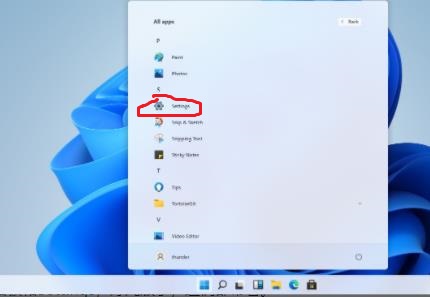
2、进入设置界面后点击“账户”。
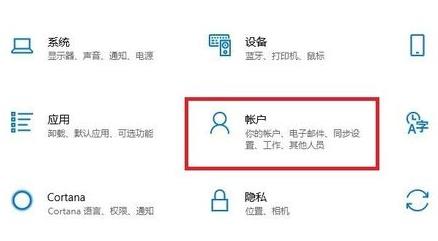
3、随后选择左侧任务栏中的“登录选项”。
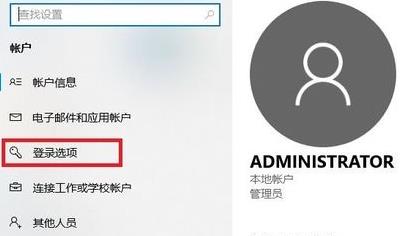
4、选择右侧的“密码”进行设置。
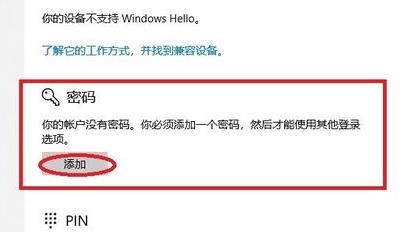
5、输入两次自己设置好的密码并点击下一步。
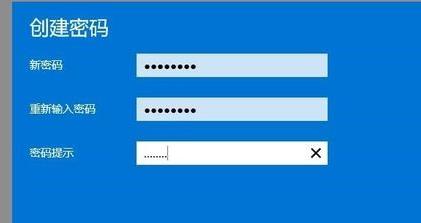
6、最后点击完成即可成功进行设置。
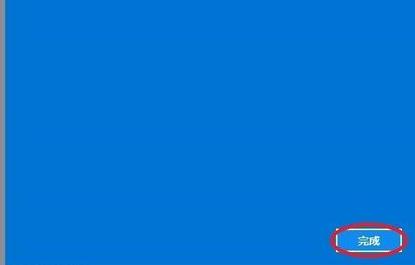

 时间 2022-07-07 15:28:49
时间 2022-07-07 15:28:49 作者 admin
作者 admin 来源
来源 

 立即下载
立即下载




